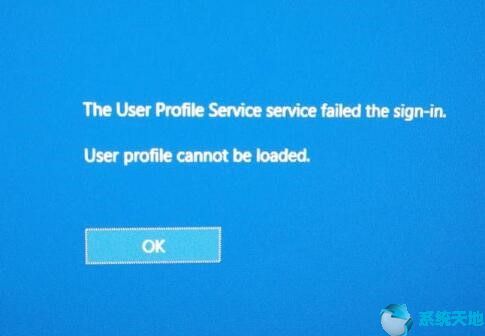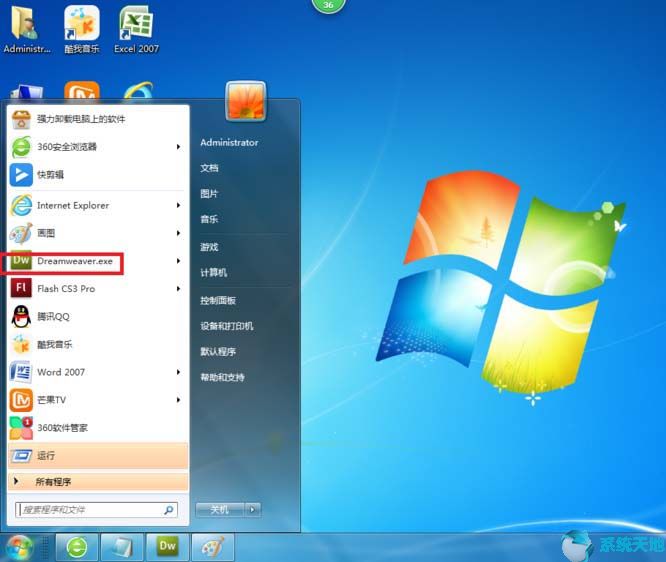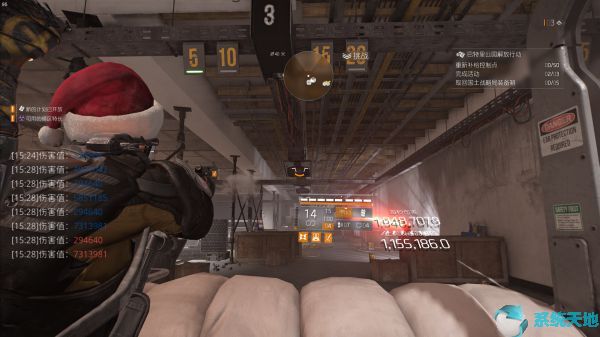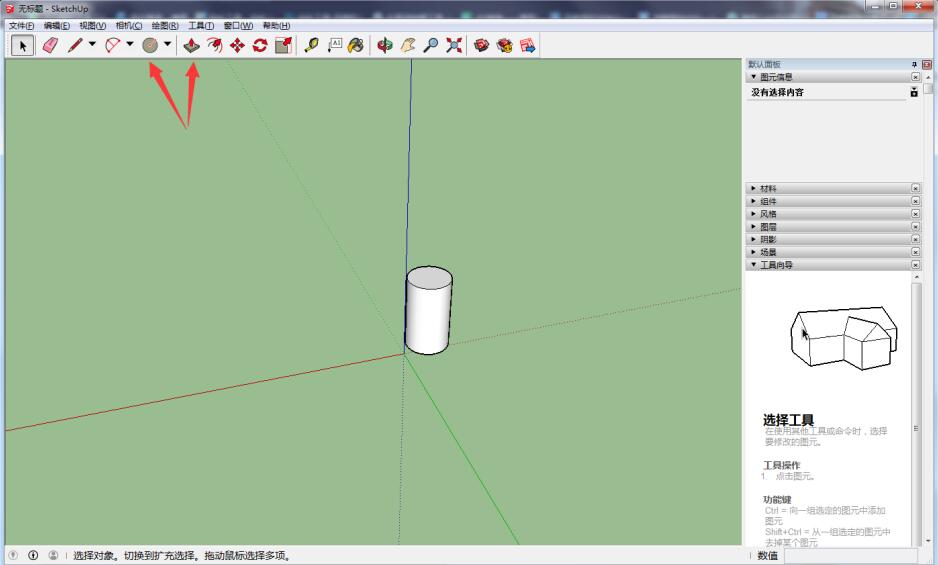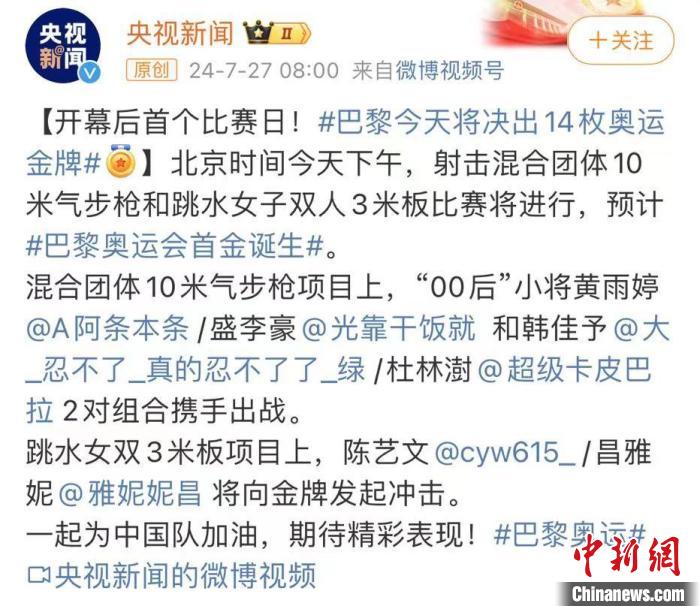AutoCAD2020中如何设置自动保存? AutoCAD作为一款功能强大、专业的计算机辅助设计软件,用户众多,应用范围广泛。 AutoCAD软件中有自动保存功能。用户可以根据该功能设置自动保存时间。间隔时间,这样即使遇到意外关机,也可以找回未及时保存的文件。下面就跟随小编来看看如何在AutoCAD 2020中设置自动保存吧!
方法步骤:
1.如何设置自动保存?
1、在绘图区域单击鼠标右键,选择“选项”;
2. 在“打开并保存”选项卡中的“文件安全注意事项”下,选中“自动保存”复选框;
3. 在“保存间隔分钟”中输入数字;
4. 将自动保存设置设为5 分钟(或2 或3 分钟)。
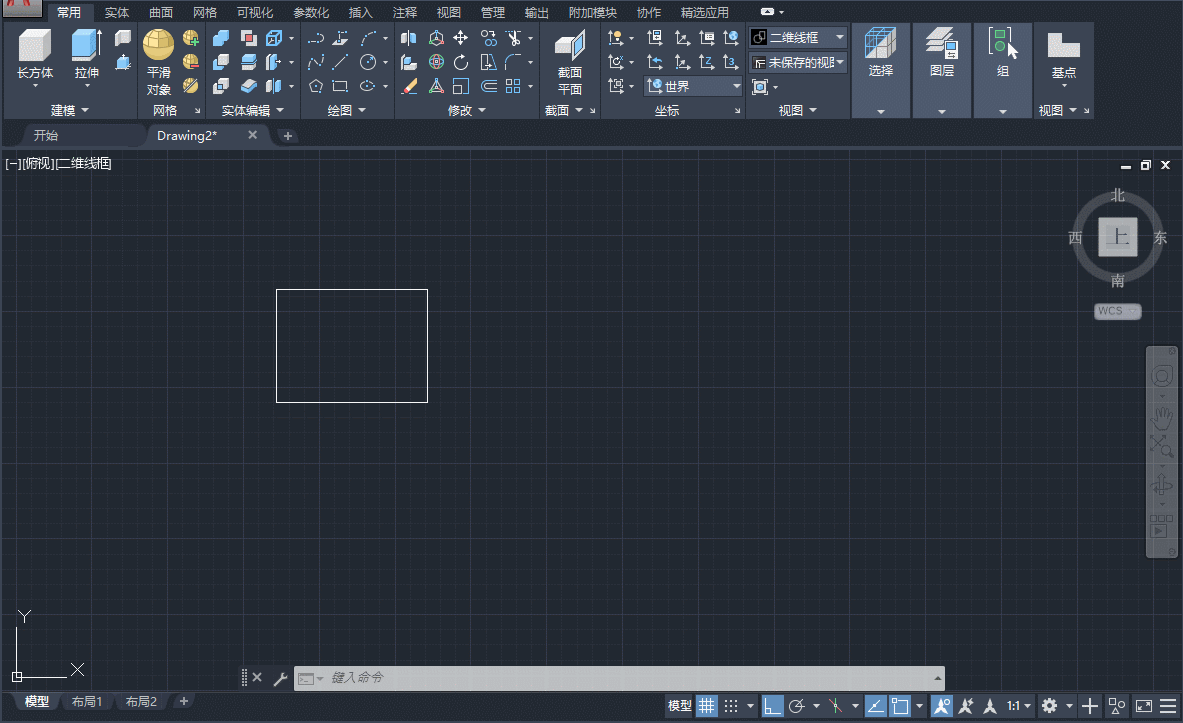
2. 在哪里可以找到自动保存的文件?
1、在绘图区域单击鼠标右键,选择“文件”;
2.找到“自动保存文件位置”选项,点击“+”展开该选项;
3、复制文件地址:C:UsersAdministratorAppDataLocalTemp;
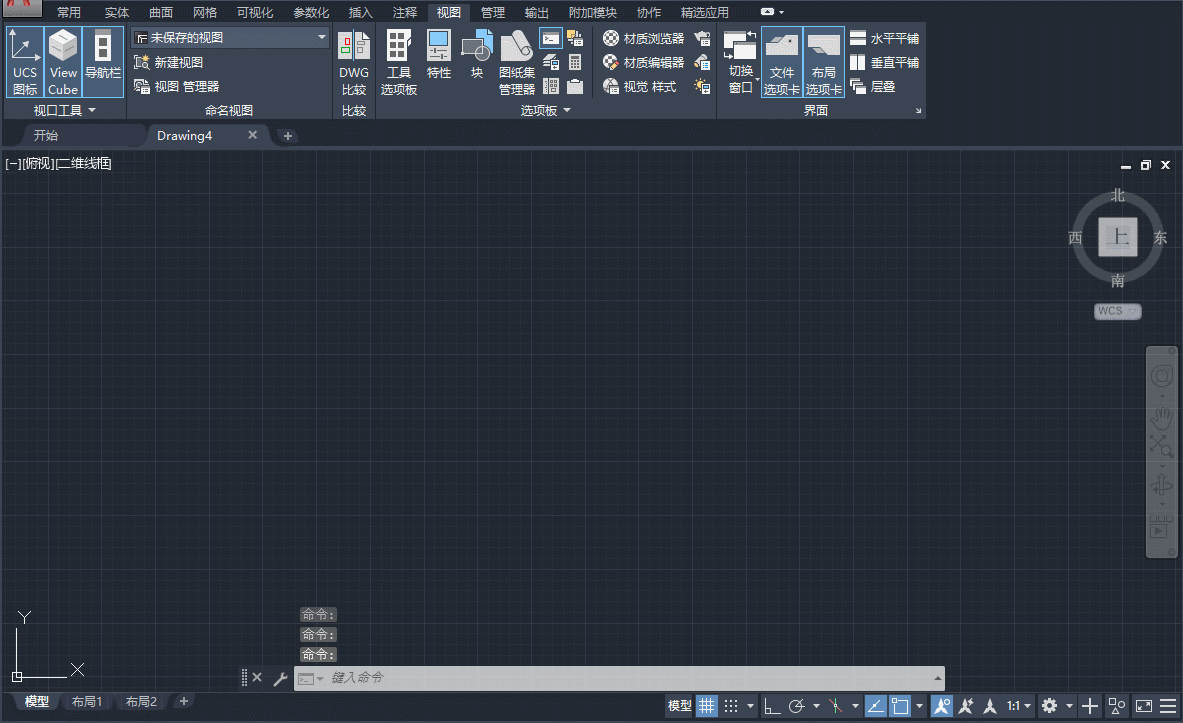
4、然后将其粘贴到“我的电脑”下的地址栏中,按“Enter”键即可找到临时CAD文件的地址。
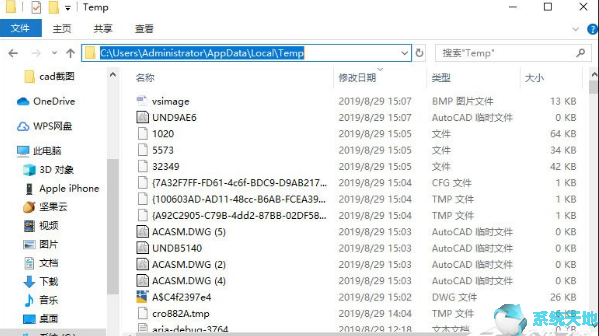
以上就是小编给大家分享的关于在AutoCAD 2020中设置自动保存的具体方法,感兴趣的用户可以按照上面的步骤来尝试一下。希望以上教程能够帮助到大家,关注系统世界精彩资讯教程。